Številni bralci bodo cenili, da v večino člankov, kamor dam sliko, dodam nekakšno senco, da dobim lepši videz, kot v tem, ki začne to objavo.
Senco naredim s Gimp, ki mi zame nima kaj zavidati photoshop, vsaj za stvari, ki jih rabim. Kako naj to storim? Zelo preprosto je. Najprej si oglejmo orodja, ki jih bomo uporabili:
1- Odpremo Gimp » mapa » Odprto »In iščemo katero koli sliko.
2- Da bi dali prostor senci, bomo Slika » Velikost platna in povečamo vrednost deleža, tako da ostane veliko prostora, kot lahko vidite na sliki.
3- Z orodjem Orodje za premikanje Slikovno plast premaknemo nekoliko na sredino, da jo odlepimo od zgornjega in levega roba.
4- Ustvarimo novo plast, belo.
in ga premaknemo pod sloj slike.
5- Nato ustvarimo še en sloj, vendar v tem primeru prozoren in ga je treba postaviti med slikovno plastjo in belo plastjo.
6- Z orodjem Kvadratni izbor, na prosojni sloj narišemo polje, ki je nekaj slikovnih pik zunaj sloja Image. Kliknite, da nastavite izbiro.
7- Z Lonec za barvanje, uporabimo barvo (privzeto je črna #00000), čeprav lahko z izbirnikom barv izberemo drugo, na primer bolj sivo (# 7b7b7b).
8- Ko imate želeno barvo, z Čoln Barvamo škatlo, ki smo jo označili na prozorni plasti.
9 - Uporabljamo kombinacijo tipk Ctrl + Shift + da počistite izbiro prosojnega sloja. In zdaj prihaja trik, ki je zelo preprost.
10- Pojdimo Filtri » Blur » Gaussova zamegljenost (Gaussian Blur) in v radijskih možnostih določimo vrednost 30.0 v obeh (vodoravno in navpično) ali več, odvisno od učinka, ki ga želite doseči.
11- Nato z Orodje za obrezovanje izberemo prilagodimo vidno velikost plasti.
12- Za konec shranimo sliko in če želimo, izbrišemo belo plast.
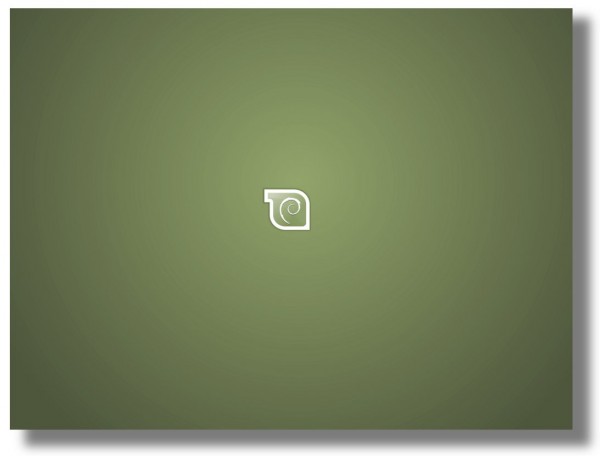
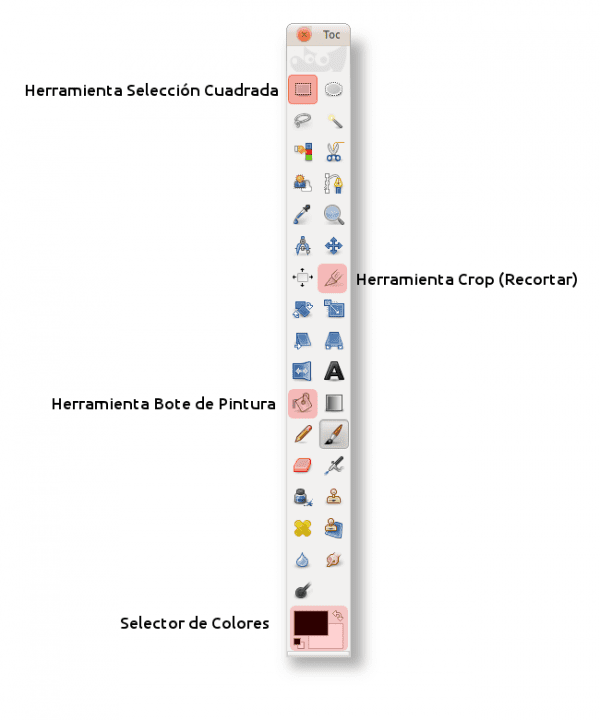
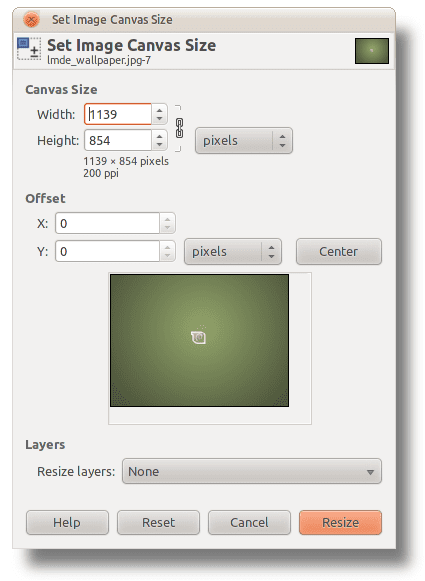
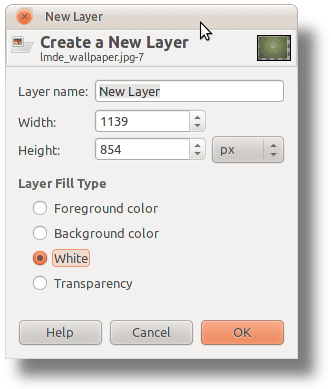
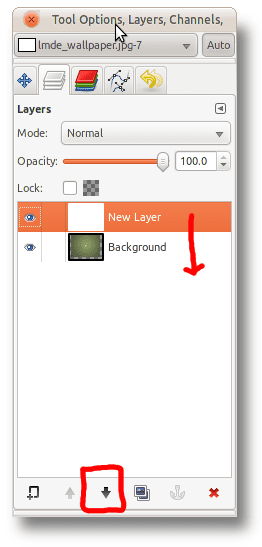

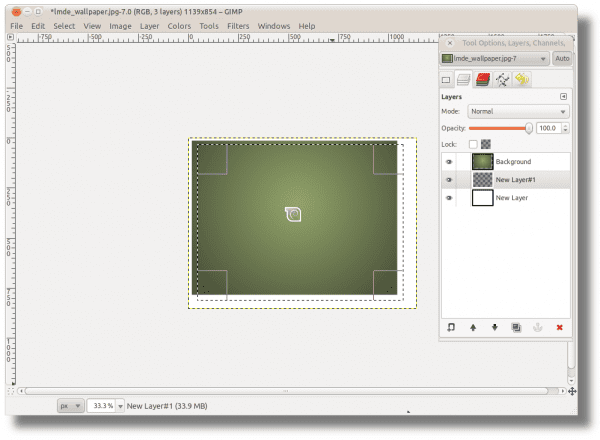

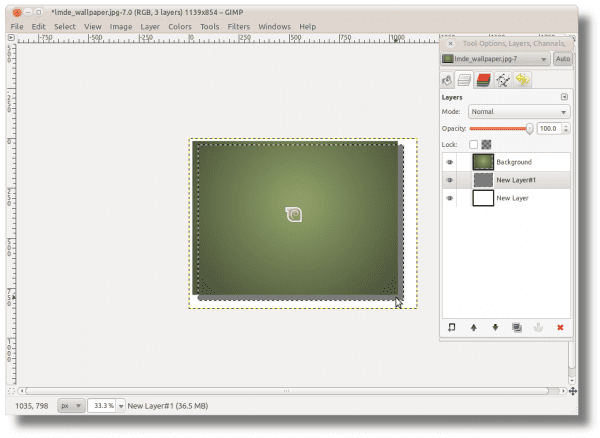
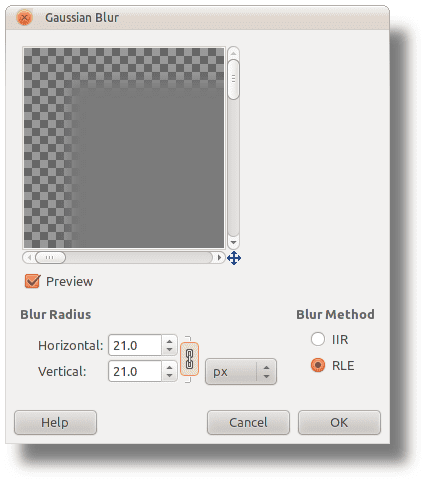

In potem se pritožiš nad določeno namestitvijo hahahaha
Jebi ga in dobil si ga v angleščini
Ja, vse v angleščini se je tako lažje učiti 😀
Lažje je iti v ZDA, nisi tako daleč
do zaznamkov, +1 za objavo, bi rad, da še naprej govoriš o Gimpu
Lep pozdrav!
Hvala za to 😀
elav je tisti, ki najbolj sodeluje z Gimpom, on je tisti, ki bo morda vse ali skoraj vse, kar je povezano z Gimpom, postavil na blog, zato upamo, da se bomo naučili več vadnic 🙂
pozdrav
Daj no, priporočam ta blog, če mi Gara in elav to dopuščata http://tatica.org/category/gimp100podcast/
Ima zelo dobre vaje za gimp.
Hvala za informacije. Čim prej (če nam omogoča dostop do interneta), si ga ogledamo .. 😀
Priporočam ogled te strani. Zelo mi je pomagalo, da sem se malo naučil uporabljati Gimp.
Lep pozdrav.
http://www.hachemuda.com/video-tutoriales-gimp/
dobro pristanišče, že nekaj časa poskušam delati z gimpom in se razumem z njim